Una vez que hayamos iniciado sesión en la plataforma de HistoriaClínica.com.do con las credenciales de acceso ya verificadas previamente, se nos va a mostrar un menú de opciones en donde procederemos a seleccionar la sección de agenda para designar un día del calendario para la cita con el paciente. Tal como vemos a continuación:
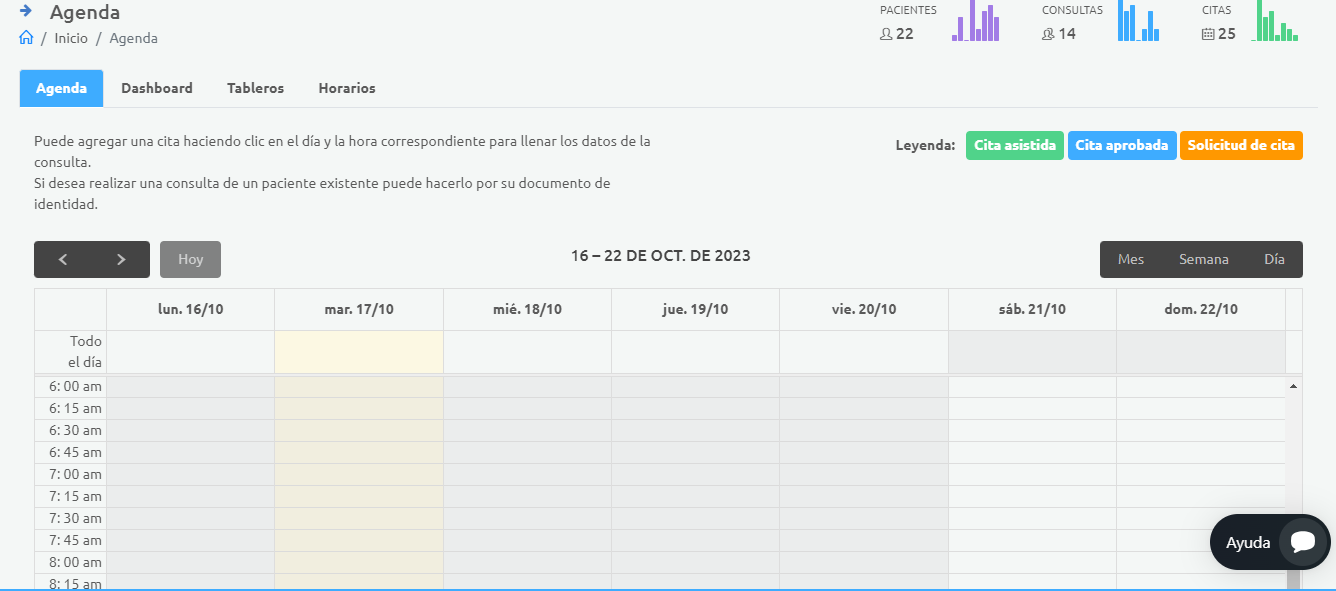
Programación de cita por primera vez
Para agregar una cita de un paciente que va a recibir consulta por primera vez debemos hacer clic en el día y la hora correspondiente para completar los datos que nos solicite el sistema acerca de la cita que se va a programar.
Lo siguiente es que podremos visualizar la ventana a consultar para la creación de la cita, en la cual deberemos introducir los datos que nos solicite el sistema para luego seleccionar la opción de Crear cita. Tal como lo podemos ver a continuación:
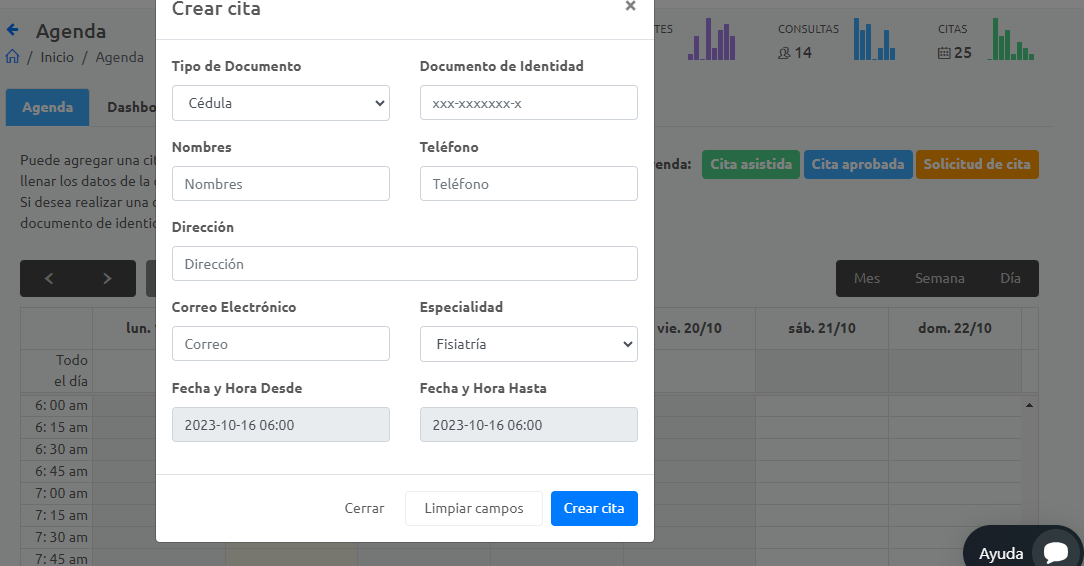
Programación de cita para un paciente tratado anteriormente
Para que podamos realizar una consulta de un paciente ya tratado anteriormente y registrado en nuestro sistema, lo único que haremos es ingresar el documento de identidad del paciente y podremos visualizar así los datos del mismo. Tal como lo vemos en la siguiente imagen:
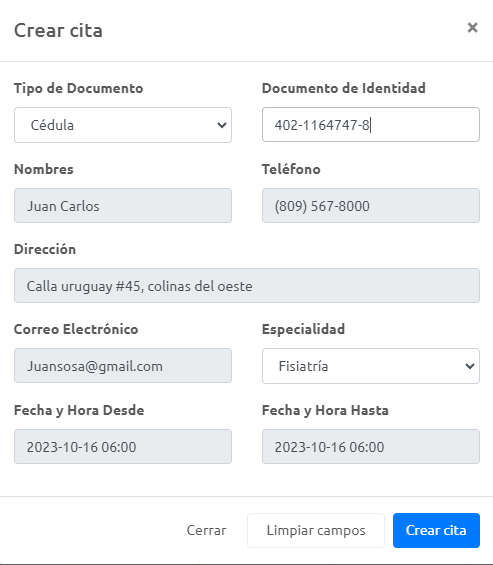
Luego de que el sistema nos muestre los datos del paciente al introducir el documento de identidad, verificamos que la información sea correcta y seleccionamos la opción de Crear cita.
Actualizar, Cancelar y Completar datos de una cita.
Una vez que hayamos programado una cita y ya este colocada en el calendario se nos va a presentar en la pantalla de la siguiente manera:
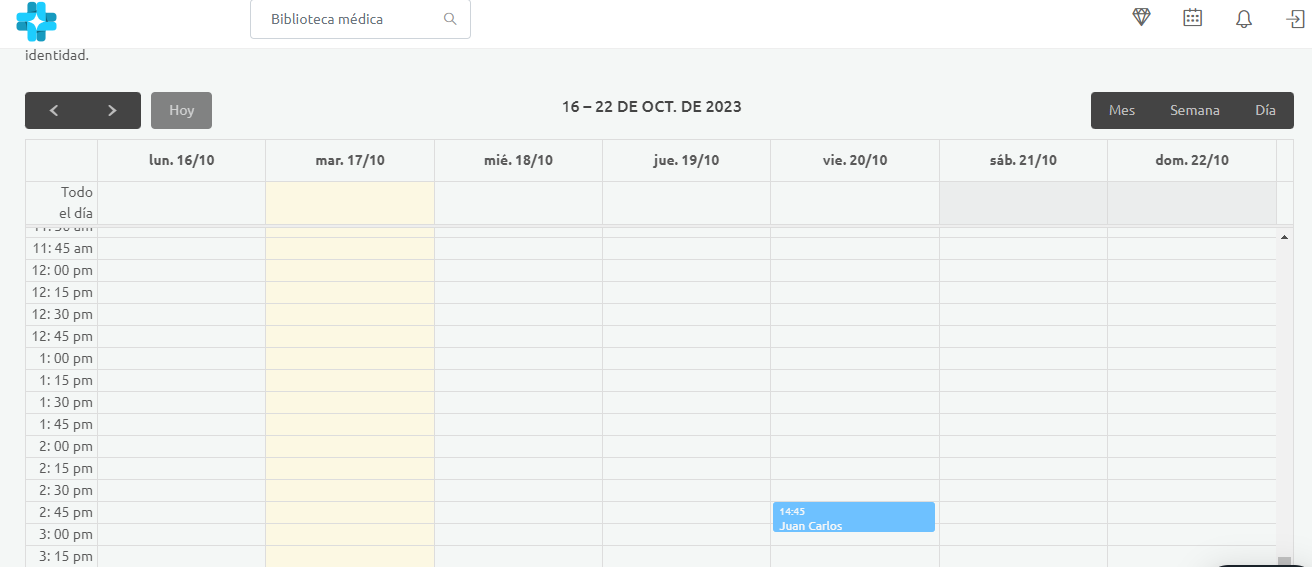
Al realizar un click sobre la cita programada en el calendario nos va a aparecer en pantalla el siguiente Pop-up, el cual contiene los detalles de la cita que hemos programado, así como el detalle de nuestro paciente.
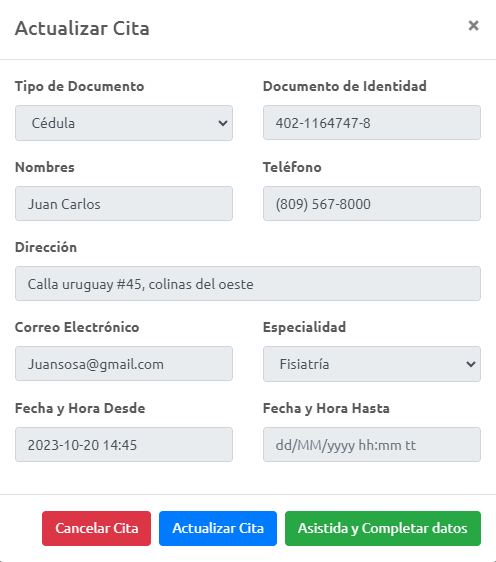
En la ventana del detalle de la cita podemos encontrar 3 opciones que son: Cancelar Cita, Actualizar Cita, o marcar Asistida y Completar los datos.
Si presionamos el botón de cancelar cita y confirmar la acción, la cita procede a desaparecer del calendario.
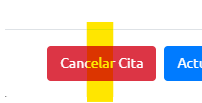
Dentro de la ventana del detalle de la cita podemos realizar una reprogramación de la misma seleccionando una nueva fecha, tal como se muestra a continuación:
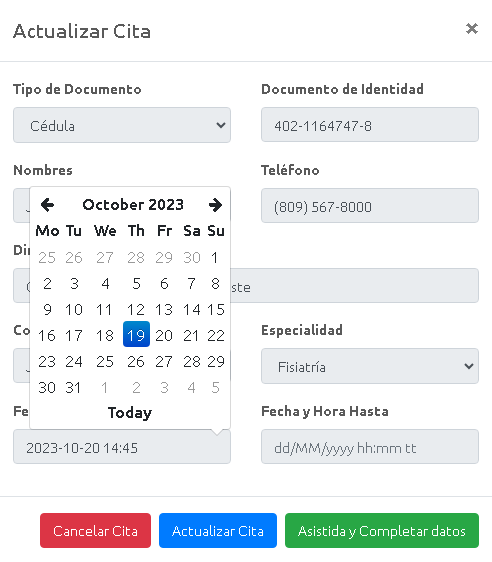
Una vez seleccionemos nuestra nueva fecha, procedemos a presionar el botón Actualizar Cita:

La otra opción que tenemos en la ventana del detalle de la cita es marcar como Asistida y Completar datos. Una vez presionamos este botón la cita cambia de estatus a Asistida tornándose de color verde y seremos redirigidos a la pantalla de los datos del paciente para completar sus datos.